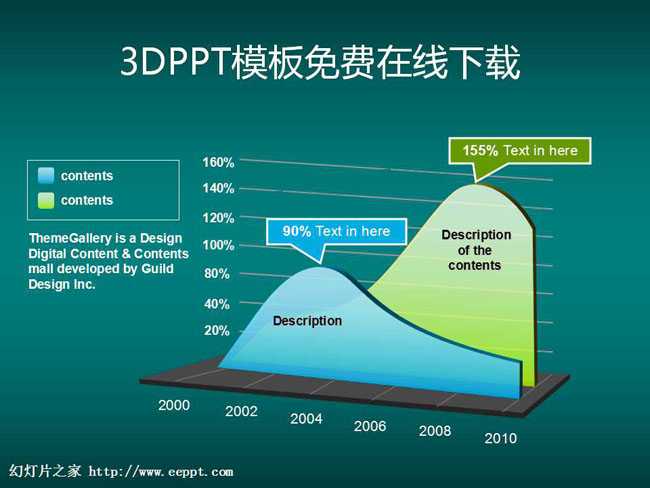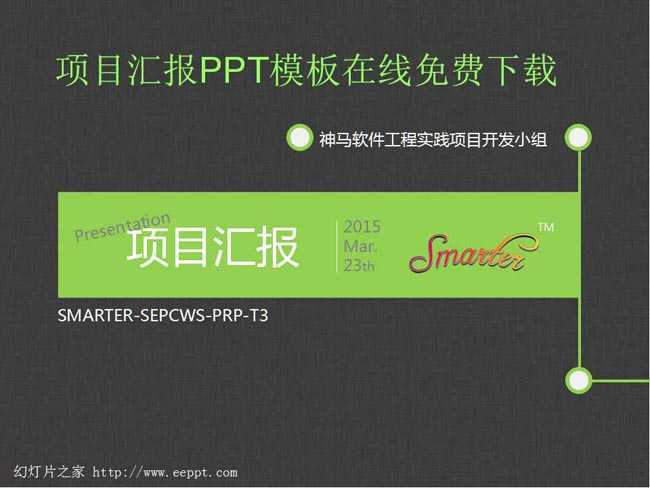PPT小技巧将列表文字转变为图形
在制作幻灯片时,特别是比较长的论文我们会加目录,我们会把列表文字转换为图形。在PowerPoint2007中我们也可以对以前的作品和文件进行转换,把文字转换成图形,下面小编教大家怎么把列表文字变图形,希望对大家有用。
PowerPoint2007将列表文字变图形:您有多种操作方式可以将条列式文字变成动人的图形。
方法一:只要单击幻灯片上既有的点符列表文本框后,在画面上方功能区里的“段落”选项组中,单击“转换为 SmartArt 图形”按钮,即可从其下拉清单中挑选所要套用的图形。
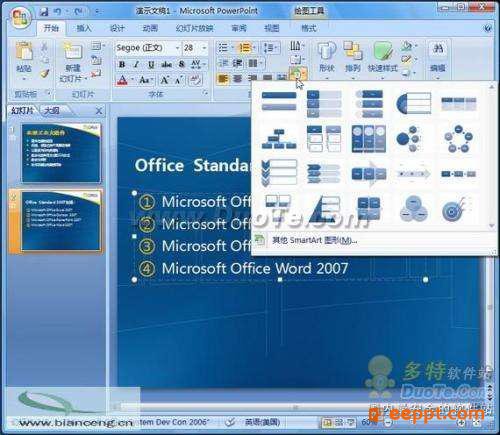
图示: 套用样式
此时,原本平凡的列表式文字输入,通过“转换为 SmartArt 图形”就可以轻易地将文字转换成丰富的图形。甚至,只要将鼠标指针停在上面便可立即预览其效果。

图示:预览图形效果
方法二:若以鼠标右键直接单击幻灯片上已有的点符列表文本框,也可以从展开的快捷菜单中执行“转换为 SmartArt 图形”命令,打开智能图形列表,从中挑选所要转换并套用的图形。
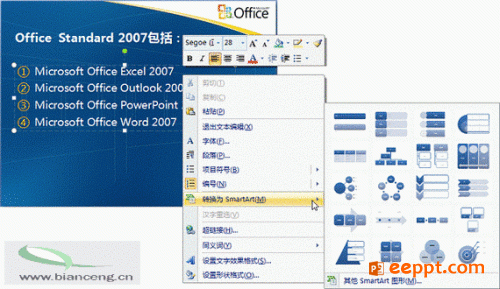
图示: 选择要套用的图形?

图示 “选择 SmartArt 图形”对话框
以上就是小编分享的PPT小技巧将列表文字转变为图形,希望大家多做研究提出更多的解决方法,争取总结出更多更好的经验。欢迎大家转载分享!
PPT教程推荐
PPT教程排行榜
- 1
-
2
2022-03-25
-
3
2022-03-22
-
4
2022-08-03
-
5
2022-02-19
-
6
2022-02-07